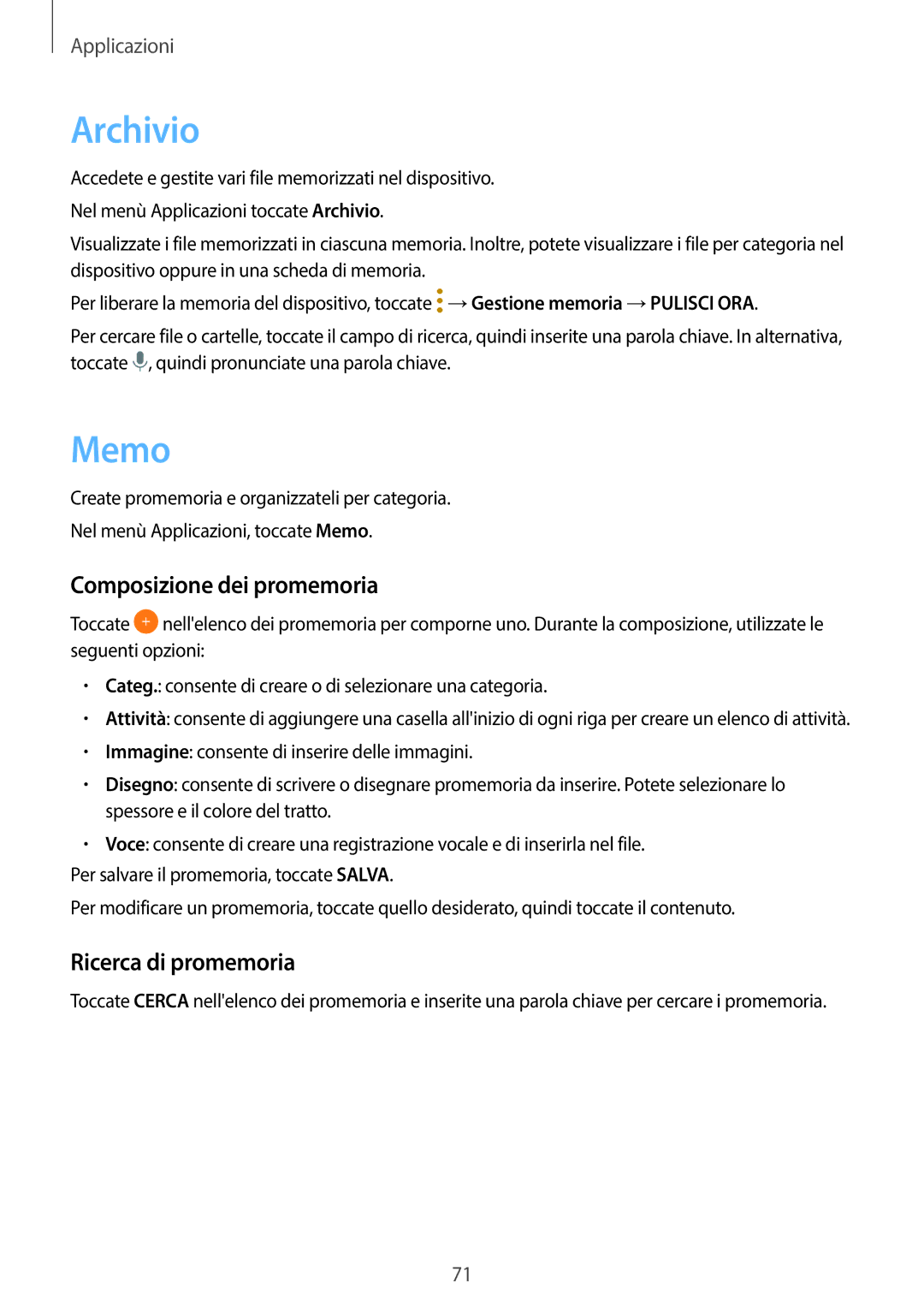Applicazioni
Archivio
Accedete e gestite vari file memorizzati nel dispositivo. Nel menù Applicazioni toccate Archivio.
Visualizzate i file memorizzati in ciascuna memoria. Inoltre, potete visualizzare i file per categoria nel dispositivo oppure in una scheda di memoria.
Per liberare la memoria del dispositivo, toccate ![]() →Gestione memoria →PULISCI ORA.
→Gestione memoria →PULISCI ORA.
Per cercare file o cartelle, toccate il campo di ricerca, quindi inserite una parola chiave. In alternativa, toccate ![]() , quindi pronunciate una parola chiave.
, quindi pronunciate una parola chiave.
Memo
Create promemoria e organizzateli per categoria.
Nel menù Applicazioni, toccate Memo.
Composizione dei promemoria
Toccate ![]() nell'elenco dei promemoria per comporne uno. Durante la composizione, utilizzate le seguenti opzioni:
nell'elenco dei promemoria per comporne uno. Durante la composizione, utilizzate le seguenti opzioni:
•Categ.: consente di creare o di selezionare una categoria.
•Attività: consente di aggiungere una casella all'inizio di ogni riga per creare un elenco di attività.
•Immagine: consente di inserire delle immagini.
•Disegno: consente di scrivere o disegnare promemoria da inserire. Potete selezionare lo spessore e il colore del tratto.
•Voce: consente di creare una registrazione vocale e di inserirla nel file.
Per salvare il promemoria, toccate SALVA.
Per modificare un promemoria, toccate quello desiderato, quindi toccate il contenuto.
Ricerca di promemoria
Toccate CERCA nell'elenco dei promemoria e inserite una parola chiave per cercare i promemoria.
71